営業時間:平日 9:00〜18:00(土日祝休)
- ホーム
- マニュアル
- ホームページ
- ホームページ管理詳細
- タグ機能を使ってブログ記事にキーワードを割り当てる
タグ機能を使ってブログ記事にキーワードを割り当てる
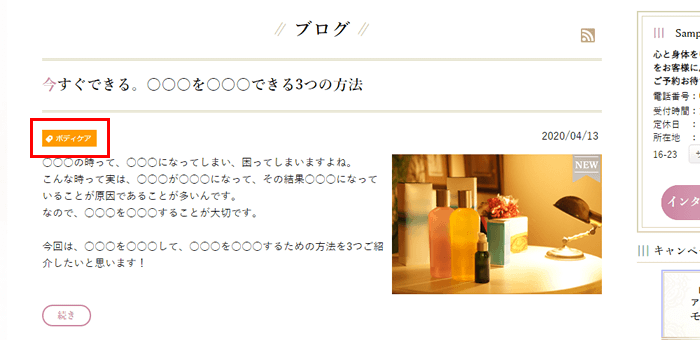
ホームページパーツ(記事)にキーワードを割り当てるタグ機能について使い方を説明します。
タグを設定しておくと、下記例のように、各ページにその記事に付けたタグが表示されます。
タグをクリックすると、そのタグが付けられた記事の一覧ページが表示されます。
操作手順
タグを作成・並べ替え・削除する
タグを作成する
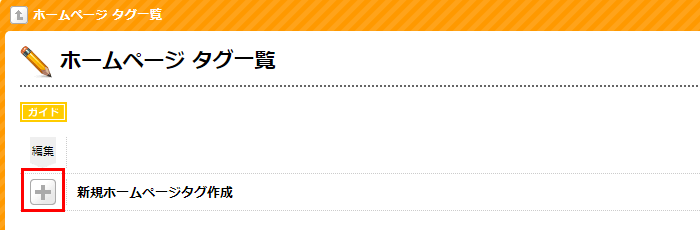
- リウムスマイル!管理画面の上部オレンジ色タブ[ホームページ]-[ホームページタグ一覧]の順にクリック
- タグ一覧の
 [+新規ホームページタグ作成]をクリック
[+新規ホームページタグ作成]をクリック
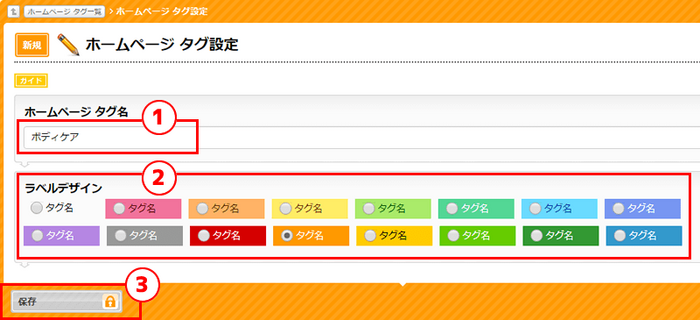
- タグ名を入力する
- ラベルデザインを選ぶ
- 画面の左下[保存]をクリック
タグの編集
- 編集したいタグの
 [編集]をクリック
[編集]をクリック - ホームページ タグ名・ラベルデザインなどを変更する
- 画面の左下[保存]をクリック
タグの並べ替え
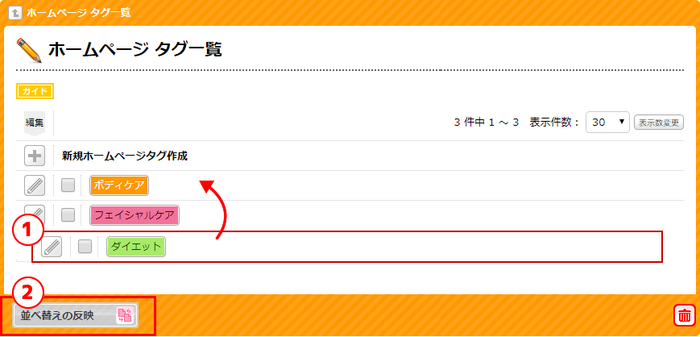
- 並べ替えたいタグをドラッグ(マウスの左ボタンをクリックしたまま移動)して、移動後にマウスのボタンを離す
- すべて並べ替え後、画面の左下[並べ替えの反映]をクリック
タグの削除
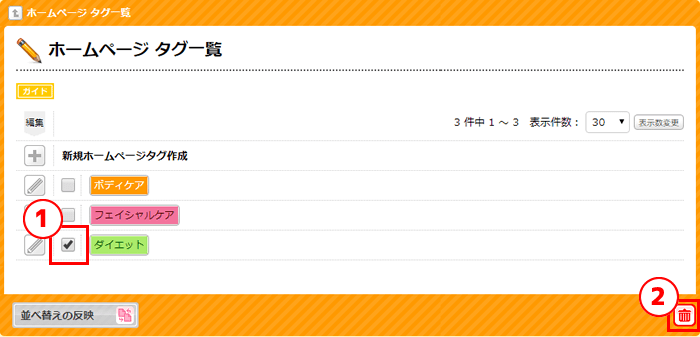
- 削除したいタグにチェックを付ける
- 画面の右下
 [チェックをつけたタグを削除]をクリック
[チェックをつけたタグを削除]をクリック
ホームページパーツにタグを設定する
- リウムスマイル!管理画面の左上
 [PC版:プレビュー]をクリック
[PC版:プレビュー]をクリック
- タグを付けたいページパーツのタイトルの右上
 [編集・コピー]をクリック
[編集・コピー]をクリック
-
 [このパーツを編集する]をクリック
[このパーツを編集する]をクリック
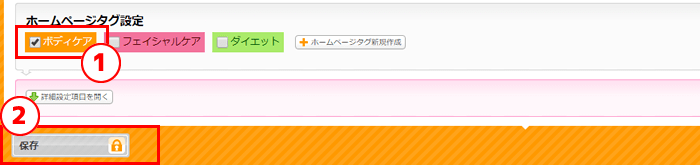
- ホームページタグ設定欄で、設定したいタグにチェックを入れる
- 画面の左下[保存]をクリック
以上で、記事が設定したタグが設定され、冒頭の例のようにタグが表示されるようになります。
タグが表示されない場合
設定してもタグが表示されない場合、表示設定で「タグ」を表示する設定になっていない可能性があります。
下記の手順で、表示設定をご確認ください。
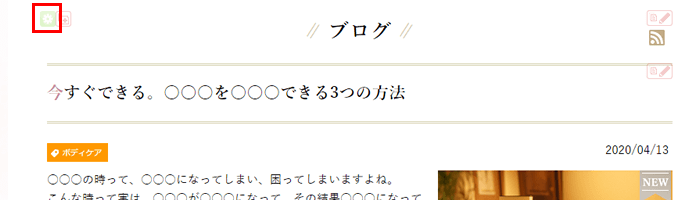
- リウムスマイル!管理画面の左上
 [PC版:プレビュー]をクリック
[PC版:プレビュー]をクリック
- タグを表示したいページパーツのタイトルの左上
 [表示項目の設定]をクリック
[表示項目の設定]をクリック
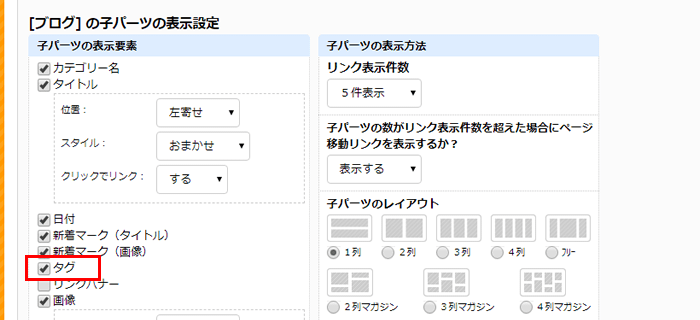
- 表示設定画面の子パーツの表示設定欄の「タグ」にチェックをいれる
- 画面の左下[保存]をクリック
以上で、タグが表示されます。
-
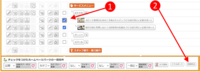 ホームページパーツの装飾を一括で除去する
ホームページの文章を、ここも重要ここも読んでほしいなど次々に強調していった結果、色、太字などで強調し
ホームページパーツの装飾を一括で除去する
ホームページの文章を、ここも重要ここも読んでほしいなど次々に強調していった結果、色、太字などで強調し
-
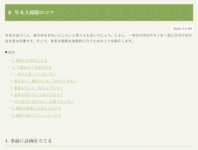 記事に目次を表示する
記事が長文の時、目次があると全体像を把握しやすくなります。本文中の目次を表示したい場所に機能置換タグ
記事に目次を表示する
記事が長文の時、目次があると全体像を把握しやすくなります。本文中の目次を表示したい場所に機能置換タグ
-
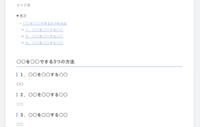 クイックアクセス機能を使ってブログをテンプレートから簡単に作成する
ブログなどの記事を投稿する際、目次や見出しなどを設定したテンプレート(雛形)のページを予め用意してお
クイックアクセス機能を使ってブログをテンプレートから簡単に作成する
ブログなどの記事を投稿する際、目次や見出しなどを設定したテンプレート(雛形)のページを予め用意してお
-
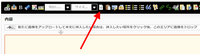 ブロックテンプレート機能を活用して、本文にひな型を挿入する
ブロックテンプレートとは、構成要素とレイアウトのセットをひな型化したものです。料金表やタイムスケジュ
ブロックテンプレート機能を活用して、本文にひな型を挿入する
ブロックテンプレートとは、構成要素とレイアウトのセットをひな型化したものです。料金表やタイムスケジュ
-
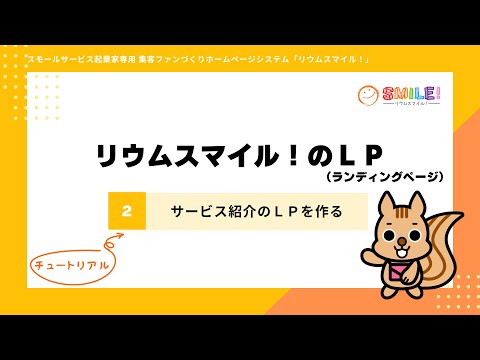 ランディングページ(LP)を作成する
「ランディングページ」とは、検索結果や広告などを経由して訪問者が最初にアクセスするページのことです。
ランディングページ(LP)を作成する
「ランディングページ」とは、検索結果や広告などを経由して訪問者が最初にアクセスするページのことです。
-
 プロフィールページ(SNSまとめページ)を作成する
「プロフィールページ」とは、SNSなどの複数のリンクと最新情報を1つにまとめて表示できるページのこと
プロフィールページ(SNSまとめページ)を作成する
「プロフィールページ」とは、SNSなどの複数のリンクと最新情報を1つにまとめて表示できるページのこと
※ 初めて会員運用を行う方は、最初に各種会員の管理方法ページをご覧ください。
リウムスマイル!に共感いただけたら、ぜひ仲間になってください!
まずは無料お試しでお手本を立ち上げてみよう
-

フォームの入力
-

「ご本人様確認」「アクセス情報」2通のメールが届く
-

ログイン・お手本セットアップ
3ステップで簡単にお手本をセットアップ
-

お手本の完成!
自分らしいホームページ作成のスタート
※申込みしない場合はそのまま放置してOKです
※本申込みすると無料期間中作成したホームページをそのまま作成・利用継続できます。
リウムスマイル!のこと、お気軽にお聞きください!
|
セラピスト・ヒーラー・講師・コンサルタント等のスモールサービス起業家専用 集客ファンづくりオールインワンホームページシステム
|
 |
※申込みしない場合はそのまま放置してOKです。
※本申込みすると無料期間中作成したホームページをそのまま作成・利用継続できます。
-
お問い合わせ・ご相談はこちら オンラインで代表穗口と無料面談 お問い合わせ・ご相談 TEL 050-5538-4616 営業時間:平日 9:00〜18:00













